今回は、スマートフォンアプリ向けの広告サービスの『AdMob』を『インディゲームクリエイター Clickteam Fusion 2.5(CF2.5)』で作成したAndroidアプリケーションヘ導入する手順について解説します。
過去の記事で、海外ユーザーの解説動画をご紹介しましたが、現在では当時のバージョンとは多少手順が変わっていますので、改めてこちらを参考にして頂ければ幸いです。
※AdMob広告の導入は『CF2.5』のDeveloper版でのみ可能です。
– Mobile App Monetization, Analysis & Mediation – Google AdMob
https://www.google.co.jp/admob/
– ゲーム開発ソフト インディゲームクリエイター Clickteam Fusion 2.5 商品詳細|Clickteam 公式サイト
http://www.clickteam.jp/product/clickteam-fusion-2-5-developer
– Android デバイス/OUYA 用のゲーム制作に必要なエクスポータ|Clickteam 公式サイト
http://www.clickteam.jp/product/android-export-module
■サンプルプログラム
サンプルプログラムは公式のものがCF2.5インストールフォルダ内の『Examples』フォルダ内にありますのでそちらを参照して下さい。
■AdMobのアカウントを取得し、広告ユニットIDを作成する
まずは、AdMobのサイトでアカウントを作成し、『収益化』のページから導入するアプリの追加と広告ユニットの作成を行ってください。
今回はAndroidアプリ向けの解説を行いますので、プラットフォームは『Android』を選択します。
■AdMobオブジェクトを挿入&設定
CF2.5を起動し、新規アプリケーションを作成、アプリケーションプロパティで『ビルドの種類』を『Android/OUYA アプリケーション』に設定します。
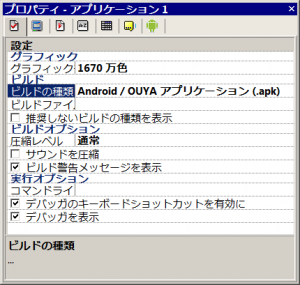
広告を表示させたいフレームへ『AdMobオブジェクト』を挿入します。
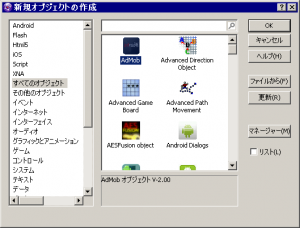
AdMobオブジェクトのプロパティの『Android用キャンペーン』の『バナーID』及び『インタースティシャルID』に、AdMobサイトで作成した『広告ユニットID(ca-app-pub-)』をそれぞれ入力します。
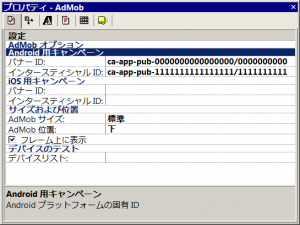
■テスト広告表示のために、表示させる端末のデバイスIDを入力
正式リリース前のテスト段階では、本番広告ではなくテスト用広告を表示する必要があります。AdMobオブジェクトプロパティ下部の『デバイスのテスト』の『デバイスリスト』にテストする端末のデバイスIDを入力します。
端末のデバイスIDは下記のアプリを使って調べることができます。
– Device ID Finder for AdMob – Google Play の Android アプリ
https://play.google.com/store/apps/details?id=pe.go_com.admobdeviceidfinder
・・・と、以前まではこの手順が必要だったのですが、最新版のAdMobオブジェクトではデバイスIDを取得する数式が追加されましたので(後述)、ここは空白のままで構いません。
■イベントエディタでデバイスIDを取得するイベントを設定
正式リリース前のテスト段階での、テスト用広告を表示するためにAdMobオブジェクトに端末のデバイスIDを設定します。
『フレームが開始』を条件に、『AdMobテストデバイスを変更』アクションを設定します。
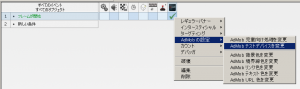
数式に『AdMobのデバイスID』を設定します。
これでテストデバイスの設定は完了です。
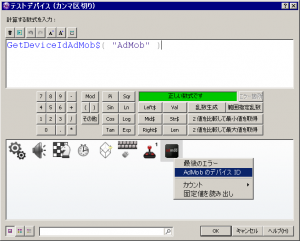
■広告を表示するイベントを設定
イベントで任意のタイミングで広告を表示するよう設定します。

インタースティシャル広告の場合は、まず『インタースティシャルリクエストを作成』を実行し、『インタースティシャルが準備完了』を条件にしてインタースティシャル広告を表示させます。
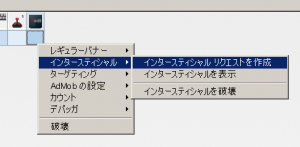

■端末とPCを接続し、ビルドして表示を確認する。
上記までの手順でCF2.5側の設定は完了です。実際にapkファイルにビルドして表示を確認してみましょう。
注意:AdMobを利用したアプリをビルドする場合は『API10』が必要です。ビルド前に『Android SDK Manager』からインストールしておいて下さい。インストールしておくだけで、CF2.5のプロパティのAPIの設定で指定する必要はありません。
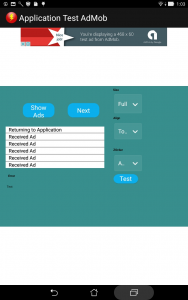
大変参考になりました!
アイテム課金等の有料コンテンツを組み込む一例も是非書いて頂きたいです!
とても参考になりました
ありがとうございます
すみませんできればios版の広告表示等のやり方も教えていただけたら助かります